本文介绍 LaTeX 使用所需软件的安装与配置,主要包括 TeX Live 与 WinEdt 10.3。
关于 CTEX 套装
CTeX 套装是因为 CJK 包的字体配置复杂,为了免去入门用户的配置成本而推出的。而现在因为 XeTeX 引擎以及 xeCJK 宏包的出现,CJK 包已经成为过去。因此 CTeX 曾经的优势实际上已经不成为优势,并且因其引起的各种国内期刊模板的老旧问题正不断成为阻碍中国 TeX 社区进步的因素。
不推荐使用 CTeX 套装,除非你要投中文期刊,或者有老师的要求。
关于 TeX Live
TeX Live 是 TUG (TeX User Group) 维护和发布的 TeX 系统,可说是「官方」的 TeX 系统。推荐任何阶段的 TeX 用户,都尽可能使用 Tex Live,以保持在跨操作系统平台、跨用户的一致性。 Tex Live 的官方网站 https://tug.org/texlive.
推荐使用 TeX Live.
TeX Live 在 macOS/OS X 上的名字是 MacTeX,官方网站 https://tug.org/mactex.
Windows 用户下载
TeX Live 的当前版本是 2021,官方网站下载链接
也可以使用其他国内镜像
- https://mirrors.tuna.tsinghua.edu.cn/CTAN/systems/texlive/Images
- https://mirrors.ustc.edu.cn/CTAN/systems/texlive/Images
- https://mirrors.cloud.tencent.com/CTAN/systems/texlive/Images
TeX Live 安装
打开 texlive2020.iso,然后双击 install-tl-windows.bat 就可以开始安装。
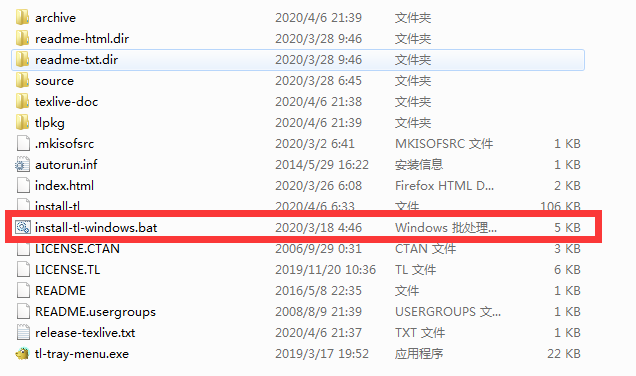
默认安装位置为 C 盘,可以修改到其他位置 (若 C 盘空间足够大,默认即可)。
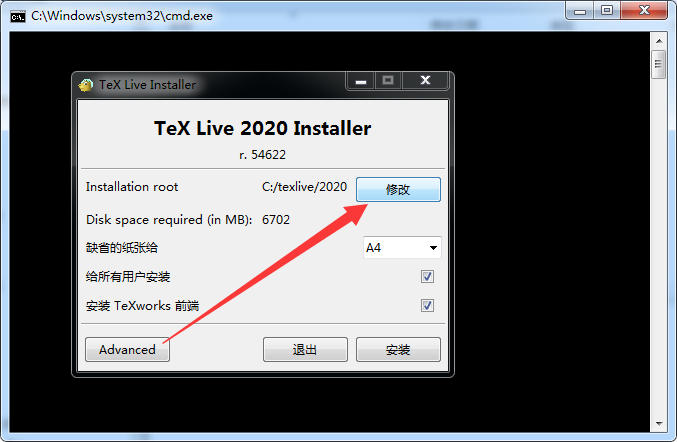
直到出现下面这个页面,说明安装已经完成。
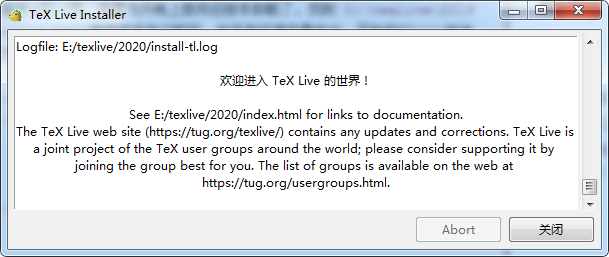
LaTeX 编辑器
关于 LaTeX 的编辑器有很多:Texworks、TeXstudio、WinEdt、Sublime Text 3、VS Code、Vim、Emacs 等。
Texworks 是 TeX Live 自带的编辑器,对英文支持比较好。
WinEdt 10
如果最早接触的是 CTEX 套装,应该对 WinEdt 6.0 或 WinEdt 7.0 很熟悉,其实 WinEdt 是一个收费软件,只是 CTEX 套装中的 WinEdt 被改了几行代码,30 天试用期就变成无限期试用。
WinEdt 是 Windows 平台上一款功能强大,界面简洁的 LaTeX 编辑器。WinEdt 10 (最新的版本是 WinEdt 10.3) 相比老版本界面更加简洁,而且支持高分屏,更加好用。
- WinEdt 10.3 下载地址
浏览 PDF 文件推荐安装轻量级 PDF 阅读器 SumatraPDF。
- SumatraPDF 下载地址
如果先安装 TeX Live,后安装,后安装 WinEdt 10.3,WinEdt 10.3 与 TeX Live 的连接已经自动完成,只需要配置 PDF 阅读器 SumatraPDF 就可以了。点击菜单栏 Options 打开 Execution Modes,选择 PDF Viewer,选择已经安装的 SumatraPDF
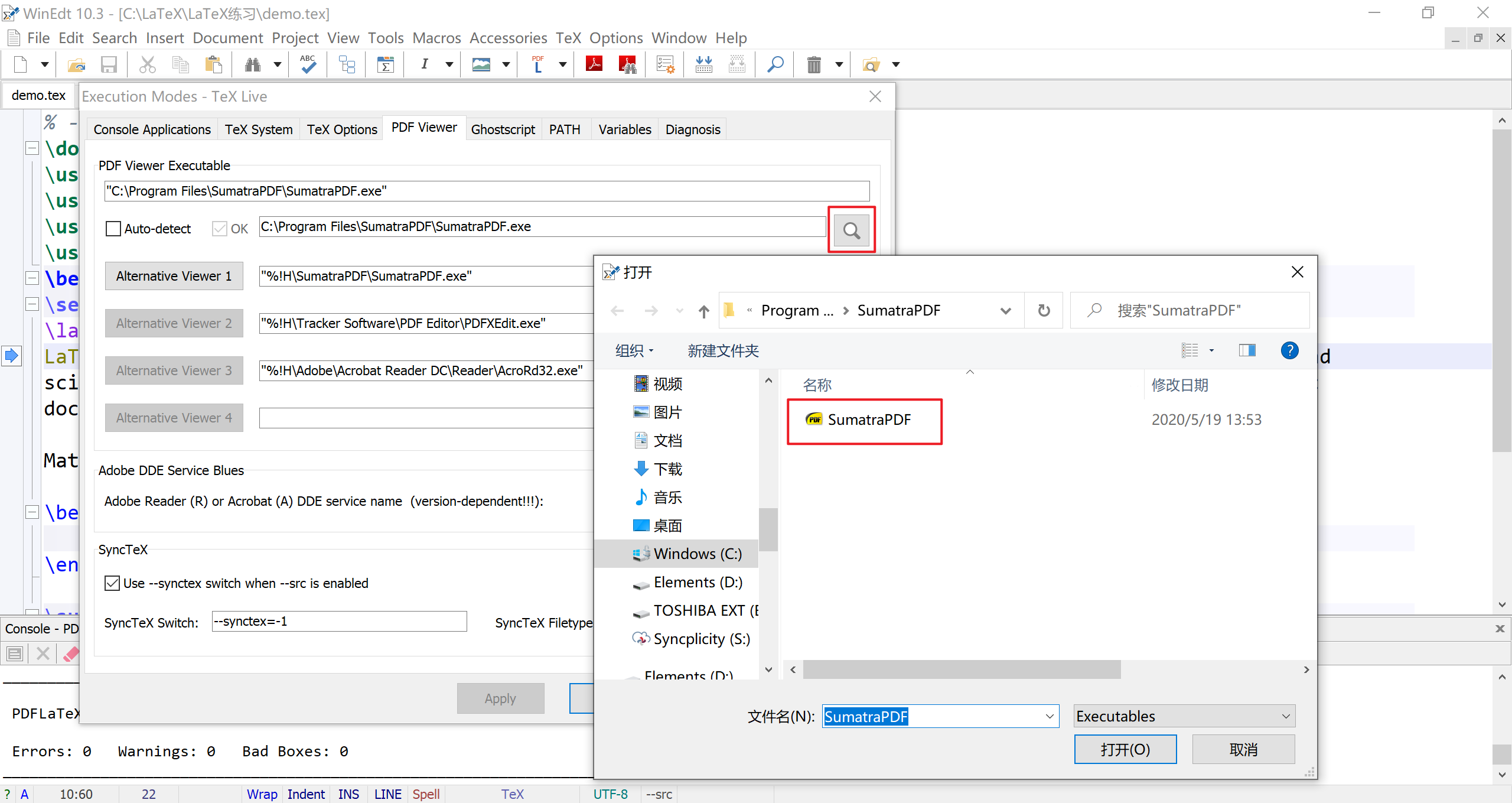
点击菜单栏 Options 打开 Preferences,选择 Font,可以调整 TeX 文本显示的字体,个人推荐 Consolas 字体,字体大小也可以调整。
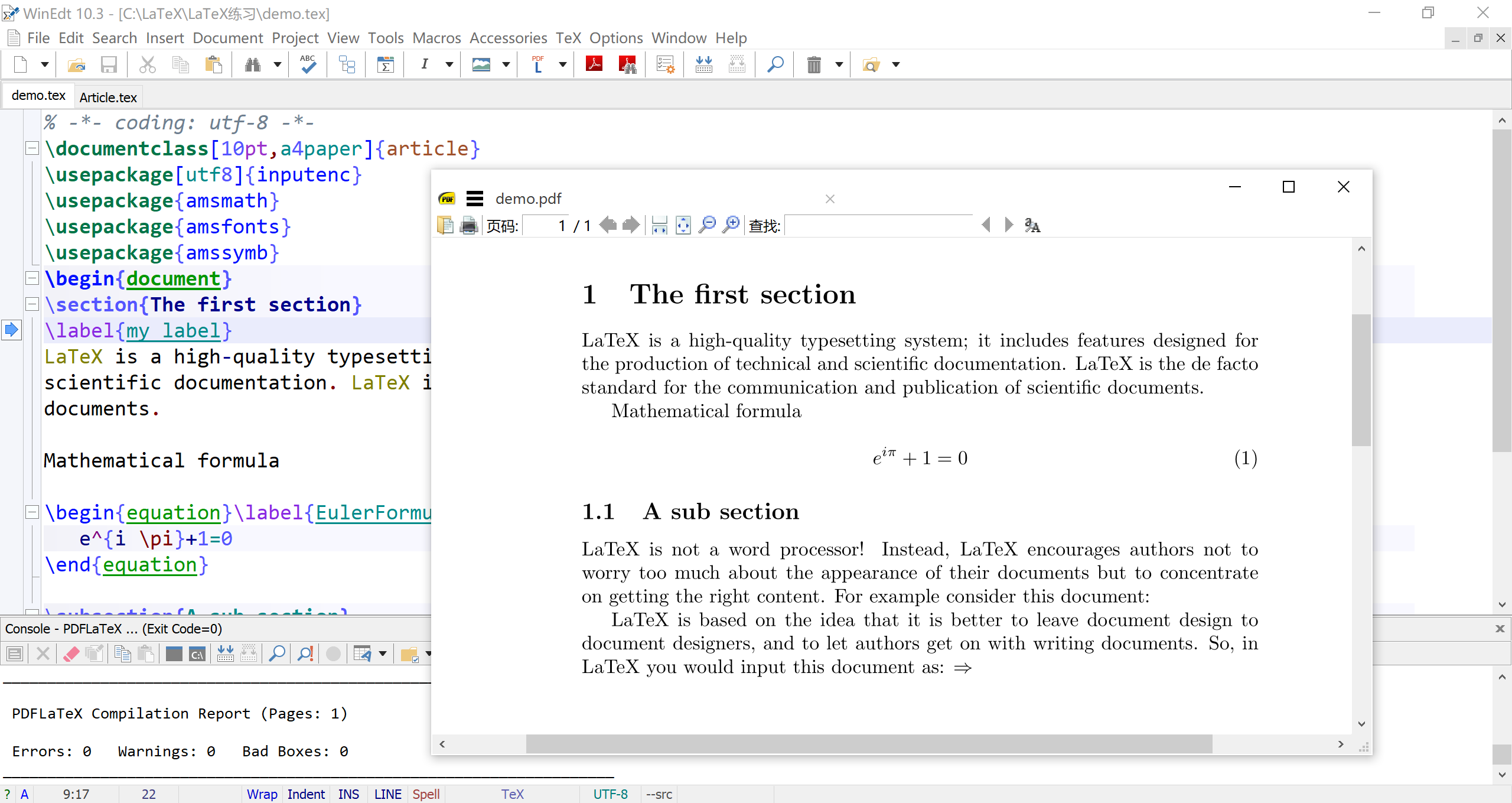
使用快捷键可以提高使用的效率
Ctrl+Shift+P可以快速用PDFTeXify编译,而且生成的 PDF 直接打开显示;Ctrl+Shift+R可以快速打开 PDF 文件;Shift+F8进行 LaTeX 正向搜索,即光标从 TeX 文本直接跳转到相应的 PDF 位置;- LaTeX 反向搜索直接双击 PDF 的某一处即可直接跳转到相应的 TeX 文本位置;
- 还可以自己配置快捷键,比如
Ctrl+B直接用 XeLaTeX 编译。
TeXstudio
TeXstudio 是很多网友推荐的编辑器,它也非常好用。
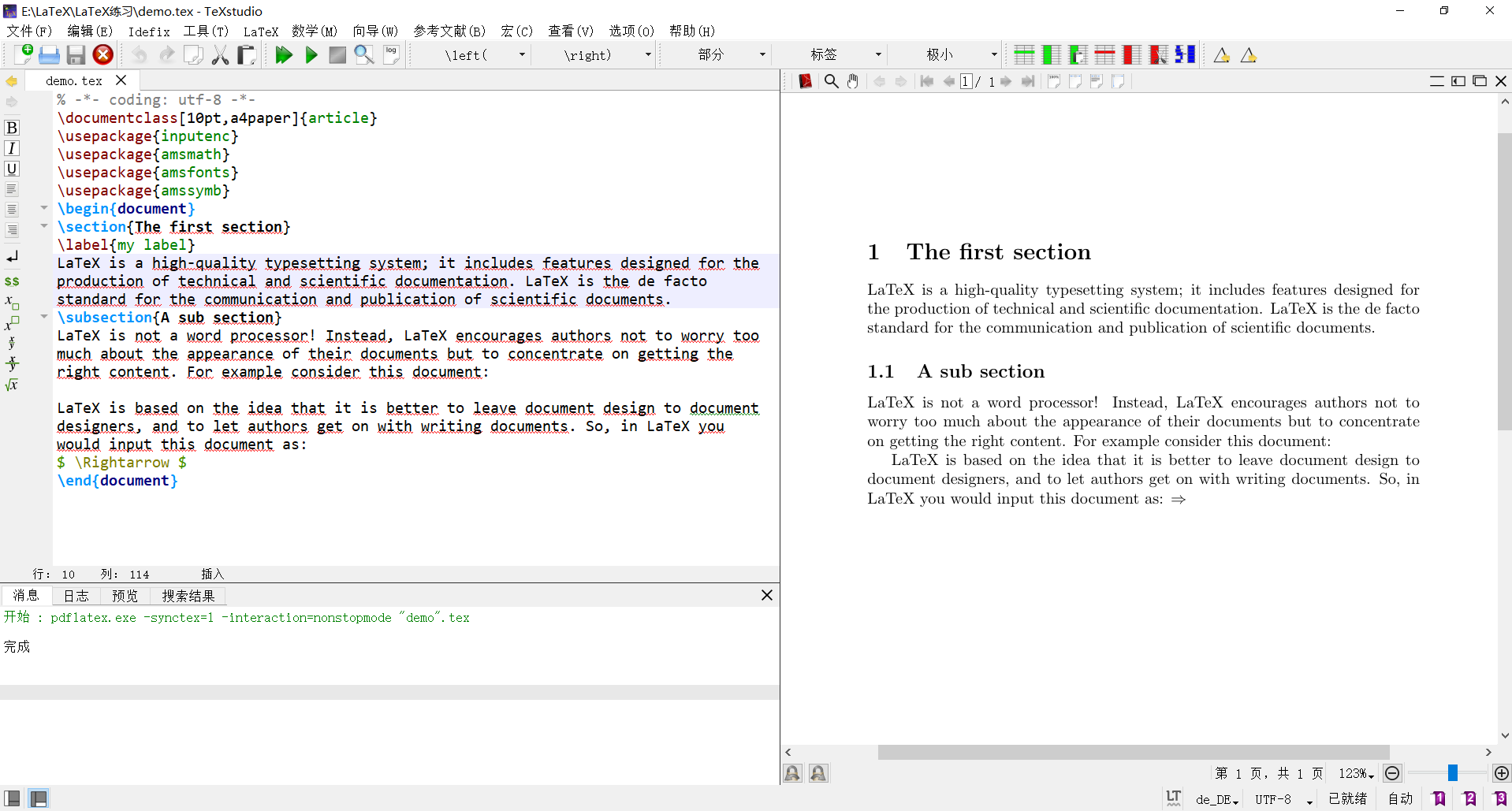
对于刚入门的 LaTeX 学习者,推荐使用 WinEdt 或 TeXstudio,因为它们属于专业的 IDE,也就是专门为 LaTeX 开发的软件。
Sublime Text 3
Sublime Text 3 是个人特别喜欢的高级编辑器,用它来写代码非常炫酷,也可以配置 LaTeX 环境。高级编辑器的查找功能特别好用。
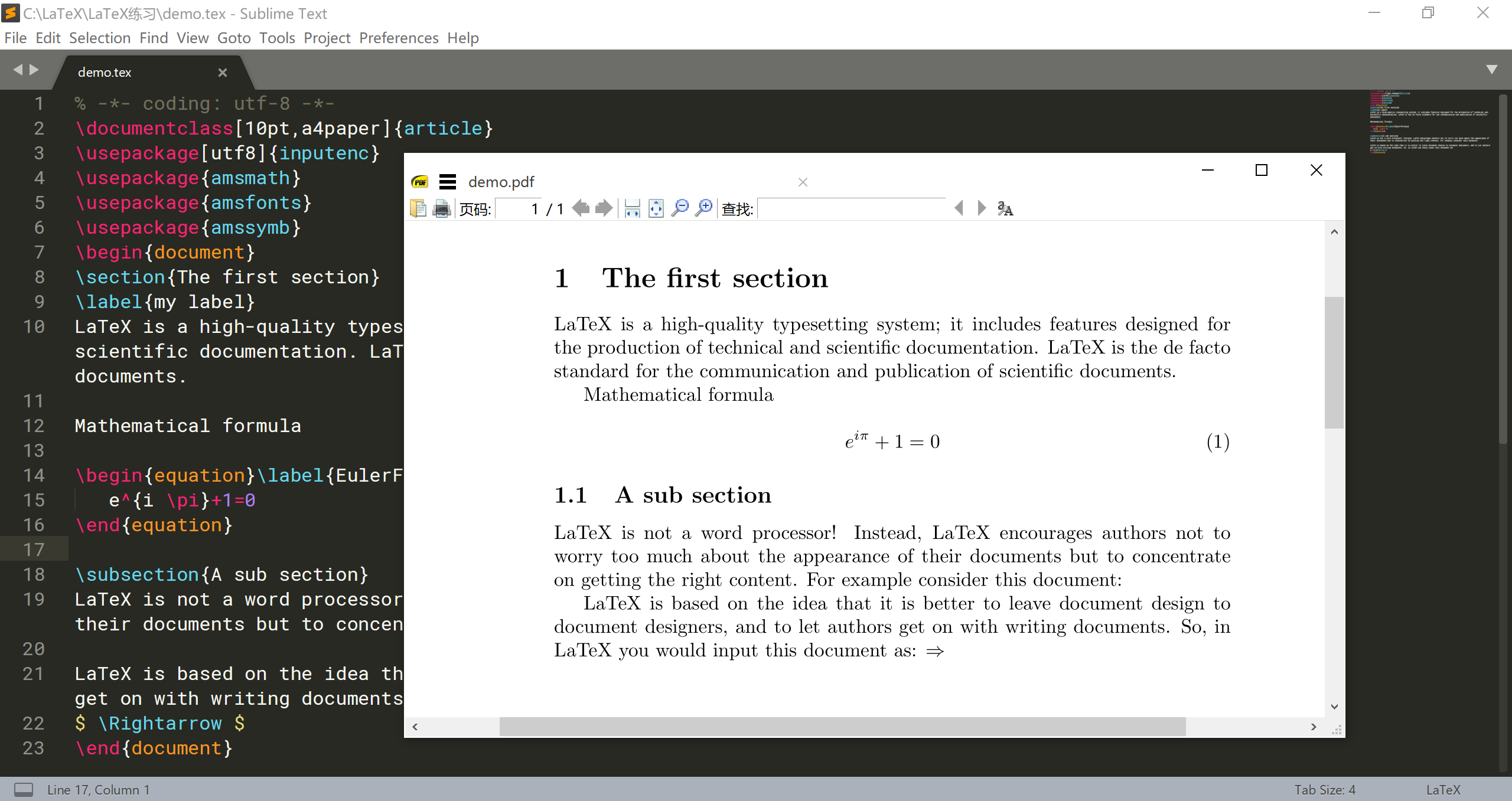
VS Code
被称为「宇宙第一编辑器」的 VS Code (Visual Stuido Code) 当然也可以作为 LaTeX 的编辑器。